
发布时间:2022-04-01 15: 08: 33
电脑系统:Windows 10
品牌型号:华硕
软件版本:会声会影 2021
在日常拍摄中,往往在后期的剪辑中由于视频的尺寸不合适而在剪辑中带来困扰,由于横屏拍摄和竖屏拍摄的尺寸不同,在剪辑中尺寸不匹配,所以在后期的剪辑中对视频的尺寸的剪切这个操作是必备的,所以今天给伙伴们分享一下视频剪切怎么弄的以及怎么剪视频上下多余的部分。
一、视频剪切怎么弄的
在很多视频制作软件中,认为操作最简单最易上手而且功能最多的就是会声会影视频制作软件,在对视频的剪切方面操作起来是很得心应手的,所以今天分为使用手机剪切和使用电脑剪切两个方面来向大家演示。电脑端使用会声会影,手机端剪切本次使用的剪辑软件是剪映,
A:电脑端视频剪切——会声会影
当在官网中下载并安装会声会影视频制作软件后,将需要剪切的视频导入在视频的编辑轨道中。将视频导入后在视频框内可以看到导入的视频,对视频的尺寸是否需要剪切更是一目了然的
若是对多段视频其中一段视频修改尺寸,那么可以在视频轨中选中这段视频,随后右键单击,在菜单中选择“裁剪模式”
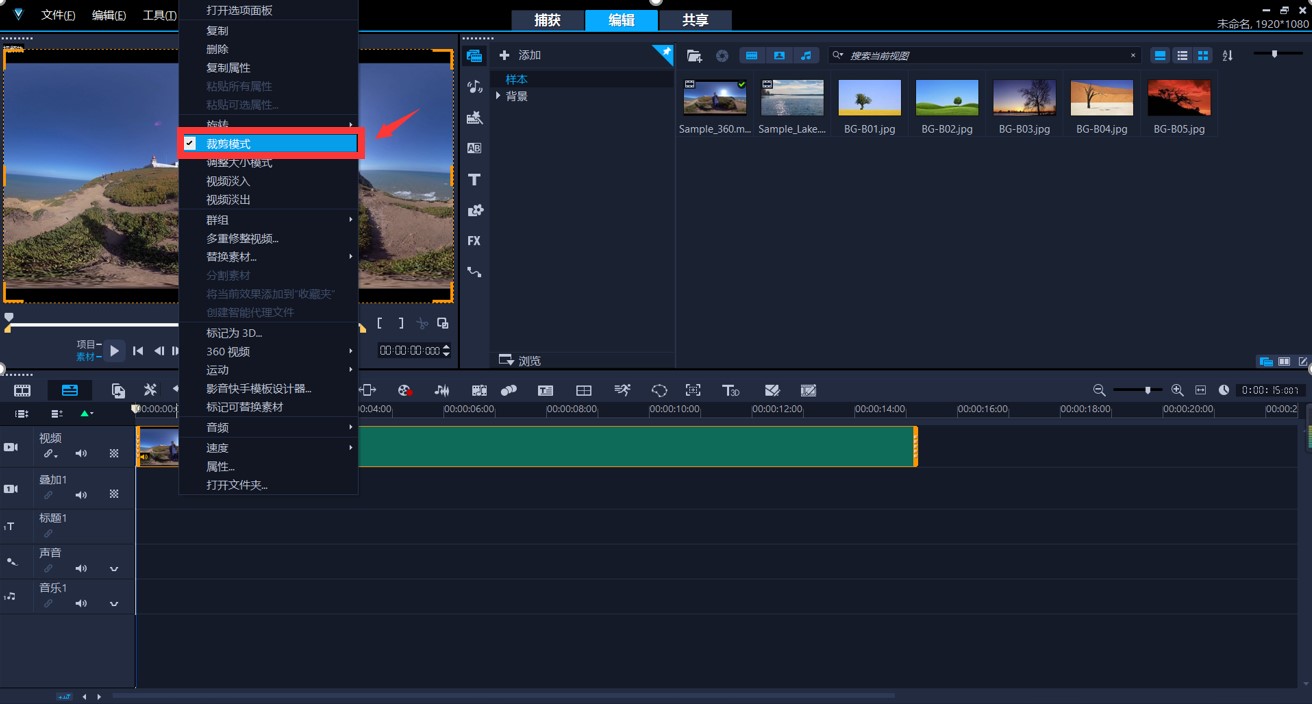
图1选择裁剪模式
在裁剪模式选择后,视频框内变成四条边组成的虚线,随后根据自己的需要进行尺寸的剪切即可。

图2剪切视频
B:手机端视频剪切——剪映
首先打开剪映app,点击开始创作,将需要制作的视频导入app中,在页面下方点击“编辑”,则可以进入编辑页面。
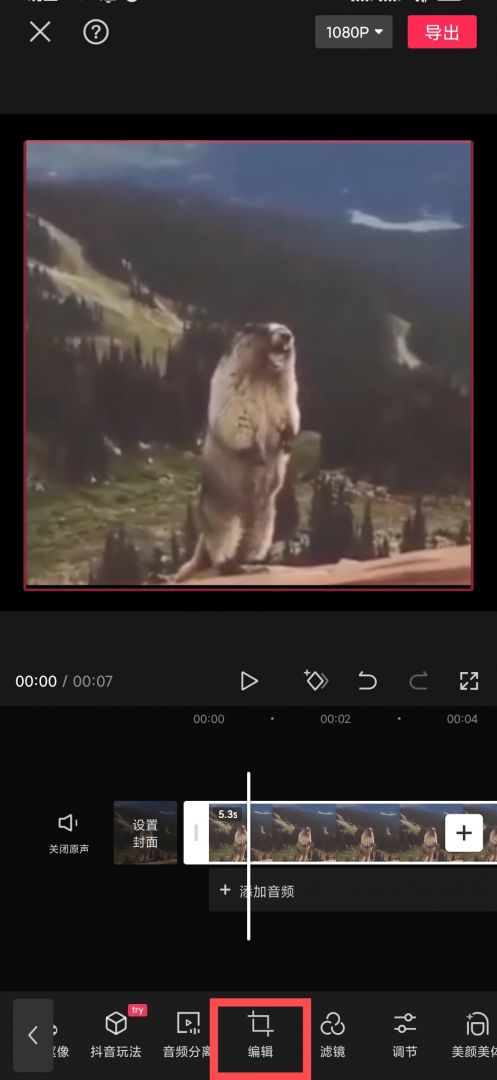
图3导入视频
进入编辑页面中,有三种编辑功能,点击“裁剪”,可以对视频的尺寸进行剪切。

图4裁剪视频
进入到裁剪功能中,可以根据需求拖动视频的边框改变视频的尺寸,此外,在“裁剪”的页面中还可以根据视频的进度裁剪不同尺寸的视频,以及改变视频的角度等功能。
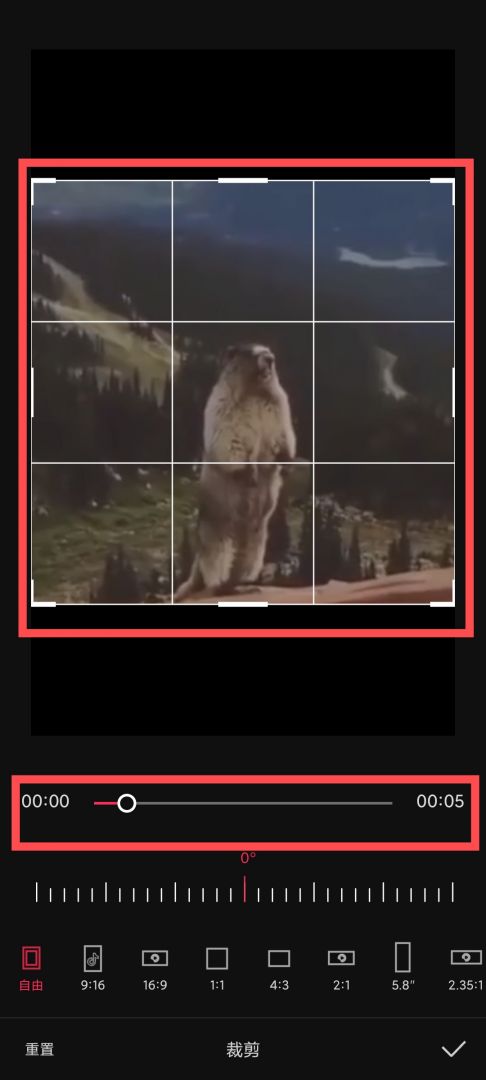
图5裁剪功能
二、怎么剪视频上下多余的部分
在视频的拍摄中,后期的制作可能会发现视频的上下部分会有一定多余的部分,那么怎么剪切掉这一多余部分是关键,在视频的剪辑中这是一个常见的问题,所以这也是一个剪辑中必备的小技能,还是用会声会影向伙伴们分享一下操作。
首先需要剪切上下多余部分的视频导入到视频轨当中,随后可以看到视频的播放窗口会有上下两部分是多余的,那么需要剪切的就是这一部分。
在视频中可以看出,有了上下多余部分的视频看起来整个窗口不饱满,并且视频给人的感觉很扁平,所以剪切掉上下多余的部分是很有必要的。
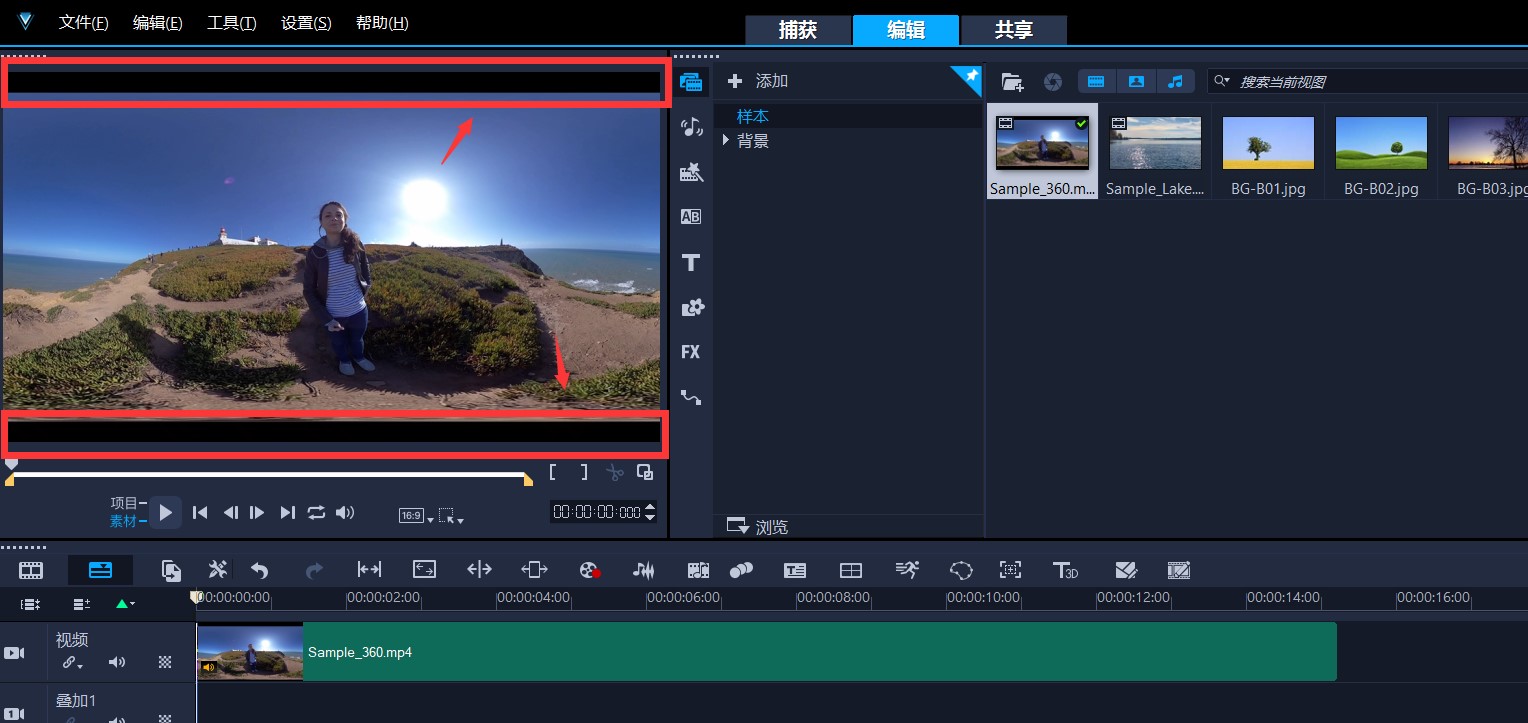
图6插入视频
同样的操作,我们在视频轨当中右键单击在菜单中选择“剪裁模式”随后在视频框内移动上下两条虚线,将上下多余部分剪切掉。
另外还有一种常用的剪切方法,同样是右键单击在视频轨中对应的视频,选择“打开选项面板”,随后在编辑功能去内出现选项面板,选择“摇动和缩放”中的“自定义”
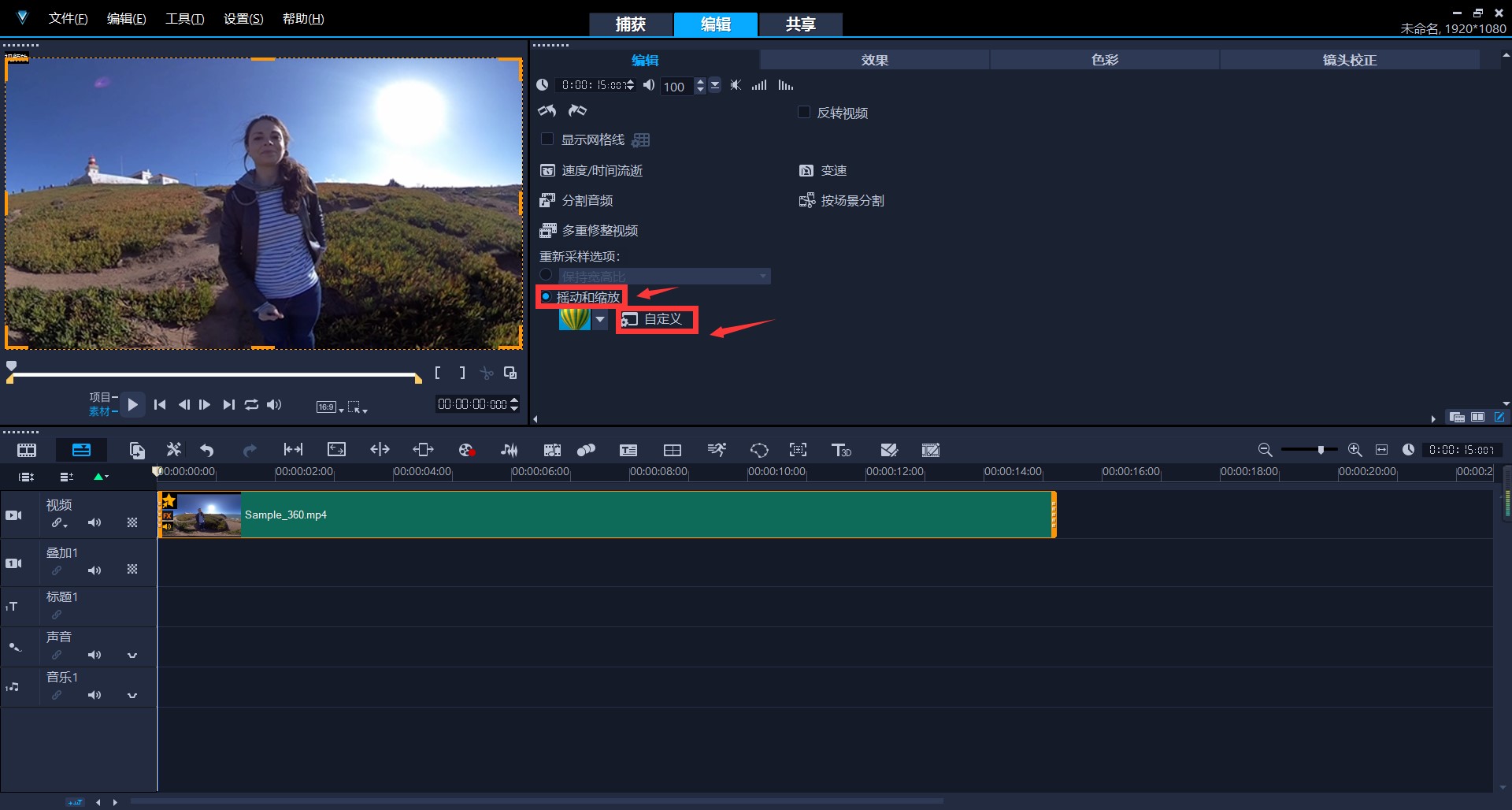
图7打开选项面板
在摇动和缩放的自定义面板中,可以根据选区进行剪裁,同时可以根据播放时间可以将同一视频控制在不同的时间段放映不同尺寸的视频。
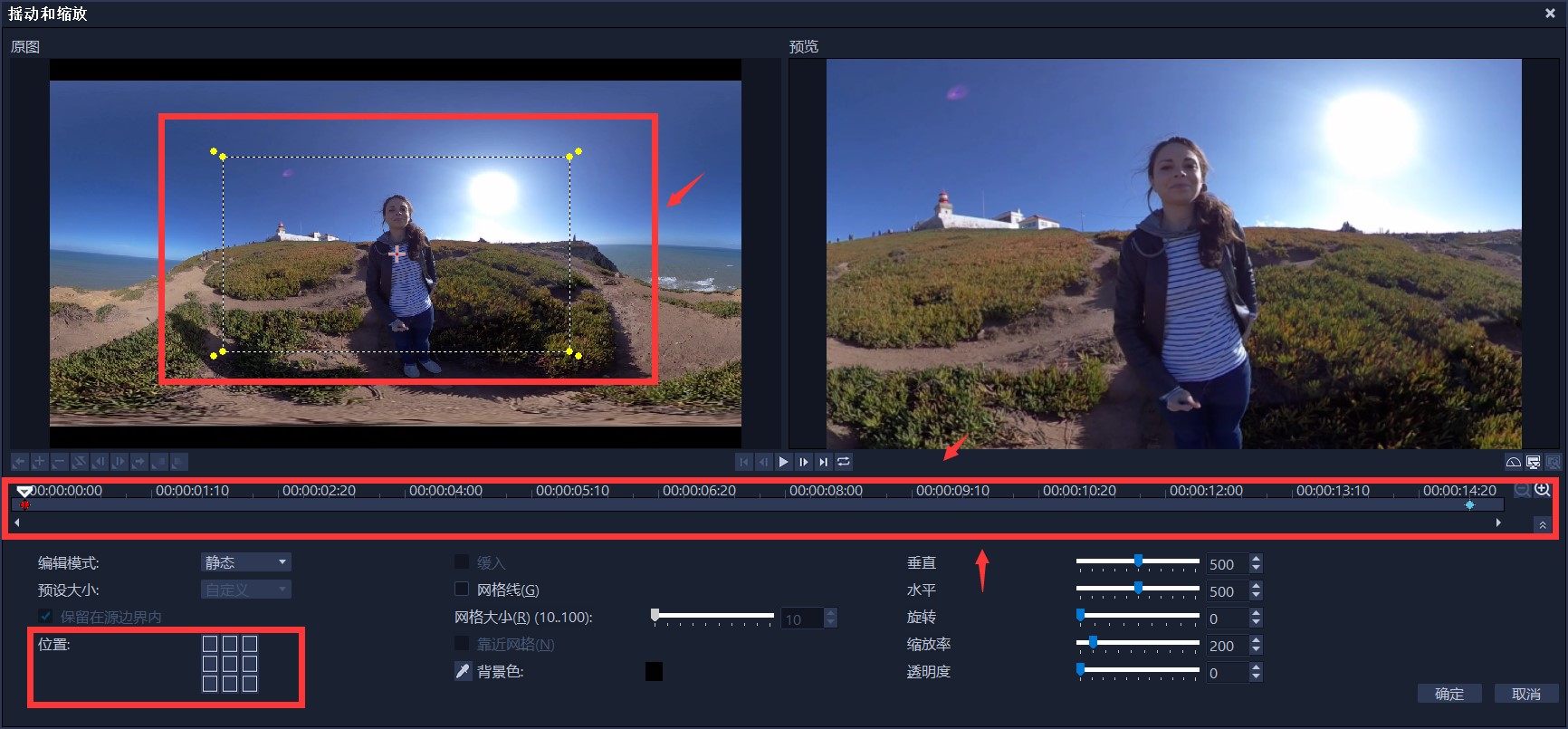
图8摇动和缩放自定义面板
这两种方法都是可以对视频进行剪切的,两种方法操作起来是很方便快捷的,第一种方法比较直观,同一个视频在整个放映中都是同一尺寸,第二种方法同一视频可以在不同的时间段放映不同尺寸的视频。
以上就是向大家介绍的有关于视频剪切怎么弄的和怎么剪视频上下多余的部分,通过本次分享大家可以看出在会声会影当中完成这一操作并不难,希望大家都可以学会,不妨去会声会影当中尝试一下。

署名:十二
展开阅读全文
︾
很多企业都需要通过企业宣传片来提升企业知名度和形象,加强员工内部凝聚力等的需求,一个精彩的企业宣传片的重要性不言而喻。下面由我为大家介绍一下企业宣传片怎么制作,会声会影制作企业宣传片流程的相关内容。
查看详情随着短视频的发展,剪辑视频逐步变成了我们的日常所需。剪辑视频其实最重要的是拥有一款优秀的剪辑软件,它可以帮助大家制作出高质量的视频,会声会影就是一款很好用的剪辑软件,下面由我为大家介绍一下会声会影怎么编辑视频尺寸,会声会影编辑视频画面大小方法的相关内容。
查看详情《可乐戒指》是梁静茹的一首小情歌,歌曲的轻快曲调,令人想起青涩单纯的爱情,很美好,很憧憬;梁静茹演绎得也非常甜美,并且歌词给人以希望,令人感慨:人在真爱面前可以什么要求都没有,只要一起把爱活成最美的钻石就好。
查看详情大家在刷视频时,一定见过不少影视混剪,有狂拽酷炸天的欧美电影,也有热血沸腾的国产功夫片,而这类视频的优点是不需要进行太多的情节编排,非常适合新手练习,那么今天就为大家回答超燃混剪怎么剪的,混剪视频剪辑技巧这两个问题。
查看详情